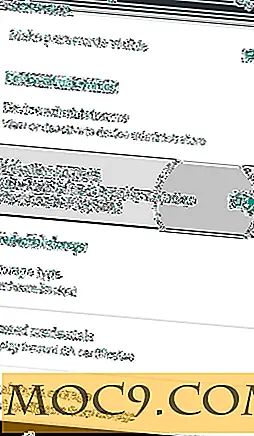Как да отваряте и затваряте оптичен диск, без да го докосвате [Windows]
Отварянето и затварянето на оптичното дисково устройство на вашия компютър е просто; всичко, което трябва да направите, е да натиснете бутона Изваждане и ще се отвори / затвори. Въпреки това, в тази епоха на мързеливец, който всъщност има време да натисне хардуерен бутон два пъти? В тази статия ще ви покажем как можете да отваряте / затваряте оптичното дисково устройство с помощта на преки пътища за Windows.
Използвайте опцията за изваждане
Вероятно вече ще знаете за тази опция, но все пак си струва да се спомене. Windows има вграден бутон "Изваждане", за да изтласка тавата на устройството. За съжаление изглежда, че Microsoft е забравил да даде възможност да затворите тавата, така че пак ще трябва да я поставите ръчно, след като поставите диска. Не се опитвайте отново да използвате опцията "Изваждане". няма да го върне вътре (много са опитали и са се провалили).
За да направите това, кликнете с десния бутон върху иконата на оптичното дисково устройство в "Моят компютър" и изберете "Изваждане" от контекстното меню. Тавата ще излезе и можете да поставите диска вътре и отново да го затворите ръчно. Ако имате повече от едно дисково устройство, кликнете с десния бутон на този, който искате да отворите.

Този малък трик може да не е много, но със сигурност ще ви спести от тази неудобна позиция от една секунда, в която държите диска по-близо до устройството, без да мигате и чакате тавата да излезе.
Използвайте решение на трета страна
За щастие, разработчиците чуха молбите на slackers и създадоха помощни програми за лесно отваряне и затваряне на дисково устройство само с натискане на ключ. Докато има много инструменти за тази цел, ще използваме Control Door by Digola.
Изтеглете малката програма и я изтеглете в желаната папка. (Ще бъде във формат .zip.) Използвайте настройката за управление на вратите, за да инсталирате програмата, и ще видите иконата "Control Door" на работния плот.
Когато стартирате програмата, тя ще започне да работи в системната област. За да отворите или затворите дисковото устройство, кликнете върху иконата "Control Door" в системната област и тавата ще излезе. След като поставите диска, кликнете отново върху него и той ще се затвори.
![]()
Контролът на вратите също ви позволява да укажете комбинация от клавишни комбинации. Кликнете с десния бутон на мишката върху иконата за контрол на врати в системната област и изберете "Hot Key" от менюто. Сега, просто въведете горещия клавиш, който искате да използвате, и кликнете върху "OK". Винаги, когато искате да отворите / затворите дисковото устройство, просто натиснете клавишите с клавишни комбинации.


Предупреждение: Моля, не щракайте няколко пъти върху иконата за управление на вратата или няколко пъти натискайте клавишната комбинация. Изглежда, че полезността ще обработва всички взети команди и ще запази отварянето и затварянето на тавата, докато всички команди бъдат обработени. (Научих това по трудния начин.)
Докато контролът на вратите наистина не изисква много ресурси, ако не се чувствате удобно със софтуер, който винаги се изпълнява в системната област, може да искате да опитате NirCmd. Тя ще ви позволи да създадете скрипт за отваряне / затваряне, за да командвате лесно дисковото устройство, за да го отворите и затворите, като използвате отделни комбинации от клавиши (подробности са налице на уебсайта).
заключение
По-горе са два прости метода за лесно управление на оптичното дисково устройство. Първият метод трябва да работи добре за повечето хора, но ако наистина не ви харесва да натискате бутони, трябва да опитате трета страна. Въпреки това, бутон за затваряне на тавата би бил много ценен от Microsoft. Моето дете винаги избяга след натискане на бутона "Изваждане" и аз съм принуден да премествам тялото си от 220 килограма, за да го затворя.
Нека да ни уведомите в коментарите, ако горепосочените методи ви помогнаха по някакъв начин.